Seu sonho sempre foi ter um emoticon com a sua cara? Nunca encontrou nenhuma animação ou desenho que conseguisse expressar aquele olhar que só você consegue fazer? Então é hora de você mesmo fazer os seus emoticons. Como? Basta reunir um navegador e uma webcam e colocar as mãos na massa com o Red Dodo Photo Generator.
O funcionamento do programa é bastante simples. Basta que você clique no botão verde acima deste texto para acessar o site que transformará o seu rosto em um GIF animado que poderá ser utilizado das mais diversas maneiras – do MSN Messenger ao seu celular. Gostou da ideia? Então ligue a webcam no computador e prepare-se.




Assim que terminar, clique em “Generate Image” para finalizar. Na página seguinte, você verá a sua imagem pronta! Clique com o botão direito sobre ela e clique em “Salvar imagem como...” e determine um local e um nome para ela. Lembre-se de nunca remover o formato GIF do final. Do contrário, a animação não funcionará corretamente. Depois, é só determinar qual será o destino da imagem e pronto! Agora você já é um GIF animado!
 Veja o GIF que o Baixaki fez:
Veja o GIF que o Baixaki fez: RSS Feed
RSS Feed Twitter
Twitter
 quarta-feira, dezembro 23, 2009
quarta-feira, dezembro 23, 2009
 Áster Brito
Áster Brito








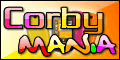




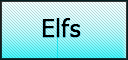







0 Comentaram:
Postar um comentário